Alkalmazások oldalbetöltése Windows 10 rendszeren
Vegyes Cikkek / / November 28, 2021
Alkalmazások oldalbetöltése Windows 10 rendszeren: Általában mindannyian tudjuk, hogy bármilyen alkalmazás letöltéséhez a Windows 10 rendszerhez meg kell látogatnunk a hivatalos oldalt Windows Store. Vannak azonban olyan esetek, amikor olyan alkalmazásokat szeretne letölteni, amelyek még nem érhetők el a Windows Áruházban. Mit csinálnál? Igen, nem minden fejlesztők által fejlesztett alkalmazás kerül be a Windows Áruházba. Tehát mi van akkor, ha valaki ki akarja próbálni ezeket az alkalmazásokat, vagy ha Ön fejlesztő, és szeretné tesztelni az alkalmazást? Mi a teendő, ha hozzá szeretne férni a kiszivárgott alkalmazásokhoz a Windows 10 piacon?
Ilyen esetben megteheti engedélyezze a Windows 10 számára az alkalmazások oldalbetöltését. De alapértelmezés szerint ez a funkció le van tiltva, hogy megakadályozza, hogy a Windows Store kivételével más forrásból töltsön le alkalmazásokat. Ennek oka az, hogy megvédje eszközét a biztonsági résektől és a rosszindulatú programoktól. A Windows Store csak a tanúsítási folyamaton átesett és biztonságos alkalmazásként tesztelt alkalmazások letöltését és futtatását engedélyezi.
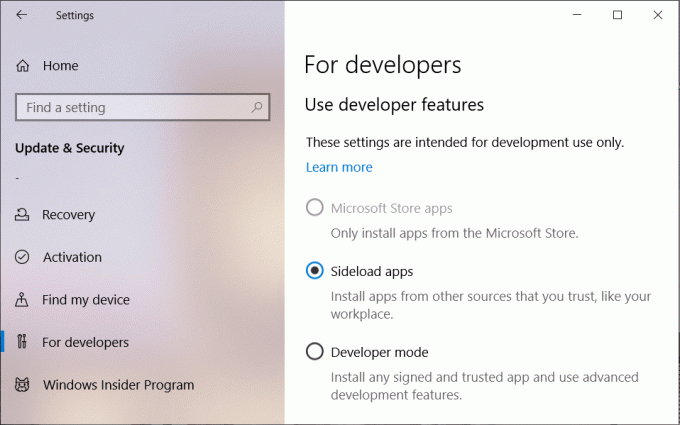
Alkalmazások oldalbetöltése Windows 10 rendszeren
Menj biztosra, hogy hozzon létre egy visszaállítási pontot hátha valami elromlik.
Tehát ma megvitatjuk, hogyan töltsünk le és futtassunk alkalmazásokat harmadik féltől származó forrásokból a Windows 10 Store helyett. De egy figyelmeztetés, ha az eszköze az Ön cége tulajdonában van, akkor valószínűleg a rendszergazda már letiltotta a beállításokat, hogy engedélyezze ezt a funkciót. Ezenkívül csak megbízható forrásból töltsön le alkalmazásokat, mivel a legtöbb harmadik féltől letöltött alkalmazás nagy eséllyel fertőződik meg vírussal vagy rosszindulatú programokkal.
Mindenesetre további időveszteség nélkül lássuk hogyan lehet aktiválni a sideload alkalmazásokat a Windows 10 rendszeren és indítsa el az alkalmazások letöltését más forrásokból a Windows Store helyett:
1.Nyomja meg a gombot Windows Key + I a Beállítások megnyitásához, majd kattintson a gombra Frissítés és biztonság.

2.A bal oldali menüben kattintson a gombra Fejlesztőknek.
3. Válassza a „Sideload alkalmazások” a Fejlesztői funkciók használata részben.
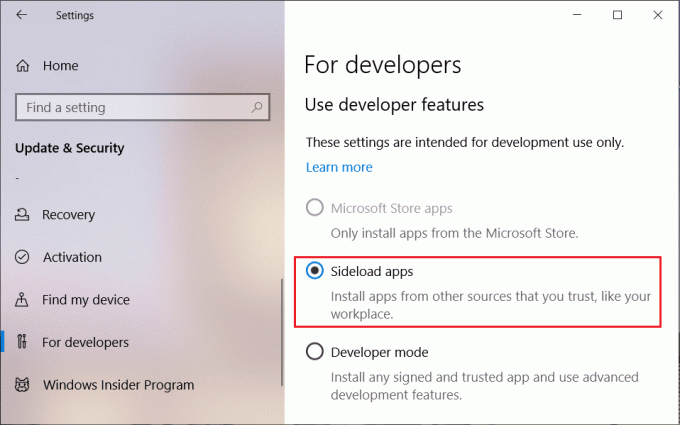
4. Amikor a rendszer kéri, kattintson a gombra Igen lehetővé teszi a rendszer számára az alkalmazások letöltését a Windows Áruházon kívülről.
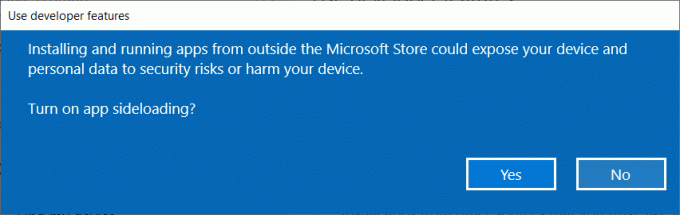
5. A változtatások mentéséhez indítsa újra a rendszert.
Lehet, hogy észrevette, hogy van egy másik mód is, az úgynevezett Fejlesztői mód. Ha engedélyezi a Fejlesztői módot a Windows 10 rendszeren, akkor más forrásokból is letölthet és telepíthet alkalmazásokat. Tehát ha a fő célja az alkalmazások letöltése harmadik féltől származó forrásokból, akkor engedélyezheti a Sideload alkalmazásokat vagy a fejlesztői módot. Az egyetlen különbség köztük az, hogy a Fejlesztői móddal tesztelhet, hibakereshet, telepíthet alkalmazásokat, és ez lehetővé teszi néhány fejlesztőspecifikus funkciót is.
Az alábbi beállításokkal bármikor kiválaszthatja eszköze biztonsági szintjét:
- Windows Store alkalmazások: Ezek az alapértelmezett beállítások, amelyek csak a Window Store-ból teszik lehetővé az alkalmazások telepítését
- Oldalbetöltő alkalmazások: Ez azt jelenti, hogy olyan alkalmazást kell telepíteni, amely nem rendelkezik a Windows Áruház által tanúsított tanúsítvánnyal, például egy olyan alkalmazás, amely csak a vállalaton belüli.
- Fejlesztői mód: Lehetővé teszi az alkalmazások tesztelését, hibakeresését, telepítését az eszközre, és oldalról is betöltheti az alkalmazásokat.
Ne feledje azonban, hogy ezeknek a funkcióknak az aktiválása során biztonsági aggályok merülhetnek fel, mivel az alkalmazások nem ismert forrásokból történő letöltése károsíthatja számítógépét. Ezért erősen ajánlott, hogy ne töltse le és ne telepítse ezeket az alkalmazásokat mindaddig, amíg meg nem bizonyosodott arról, hogy az adott as biztonságosan letölthető és használható.
Jegyzet: Az alkalmazások letöltése funkciót csak akkor kell aktiválnia, ha univerzális alkalmazásokat szeretne letölteni, és nem az asztali alkalmazásokat.
Ajánlott:
- A végső útmutató a Facebook adatvédelmi beállításainak kezeléséhez
- Javítás Probléma van ennek a webhelynek a biztonsági tanúsítványával
- A Windows 10 elakadt az üdvözlőképernyőn? 10 módszer a javításra!
- Távolítsa el a Windows vízjel aktiválását a Windows 10 rendszerből
Remélem, hogy a fenti lépések hasznosak voltak, és most könnyedén megteheti Sideload Apps Windows 10 rendszeren, de ha továbbra is kérdései vannak ezzel az oktatóanyaggal kapcsolatban, nyugodtan tedd fel őket a megjegyzés részben.



